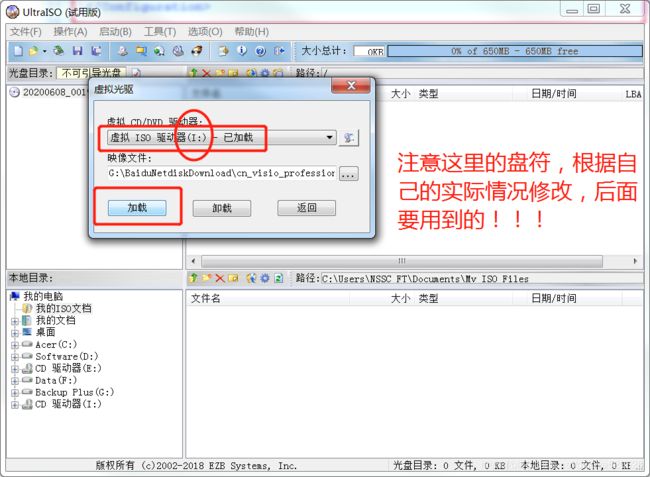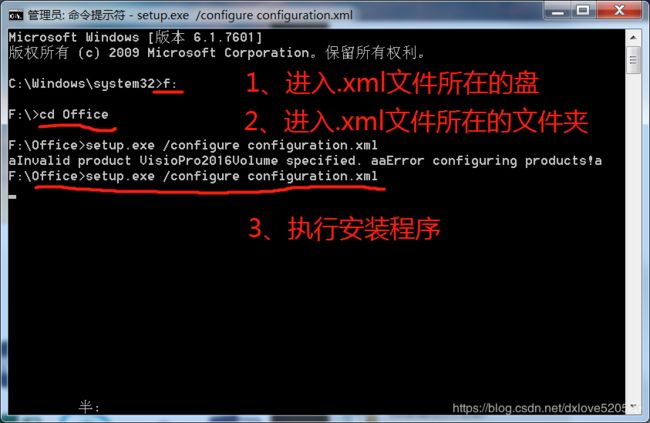office2016和office visio2016同时安装包你一次成功
office2016和office visio2016同时安装,包你一次成功
- 一、下载需要的文件
- 1、官方镜像文件
- 2、Office Deployment Tool工具
- 3、虚拟光驱软件(UltraISO)
- 4、Office卸载工具
- 二、加载虚拟光驱(.ISO文件加载)
- 1、工具 > 加载到虚拟光驱
- 2、找到自己的.ISO存放的路径。
- 3、加载文件.
- 4、加载完之后。
- 三、安装软件
- 1、安装officedeploymenttool
- 2、修改configuration-Office2019Enterprise.xml文件。
- 3、安装Office和Visio 2016.
安装电脑系统:Win 7 Professional。因为win 7无法安装office 2019,所以就折腾office 2016了。
之前电脑安装的版本是office 2013和visio 2013,因为Visio 2013画图公式那块有Bug,就换了Visio 2016,后来发现不能装office 2016了,很崩溃!!!
较真又倔强的我非要安装office 20016增强版和visio 2016,结果把自己折腾的够呛,现在把我成功的经验分享给大家。
参考:
1、https://blog.csdn.net/hello_acm/article/details/53375176
2、https://blog.csdn.net/qq_38210187/article/details/80904241
以上两篇博客有很大的参考价值,但是看评论貌似没有人按照这两个教程安装成功,包括我,哈哈哈哈~
按照我的步骤保你成功!!!
一、下载需要的文件
1、官方镜像文件
因office 2016和visio 2016镜像文件是一样的,所以只需要下载其中一个即可。
cn_visio_professional_2016_x86_x64_dvd_6970929.iso
CSDN只让发官方链接,我懒得去找,你们按下面这篇博客的链接下吧:
https://blog.csdn.net/hello_acm/article/details/53375176
2、Office Deployment Tool工具
官方下载地址:https://www.microsoft.com/en-us/download/details.aspx?id=49117
目前下载的版本是:officedeploymenttool_12624-20320.exe
3、虚拟光驱软件(UltraISO)
如果电脑已装其他虚拟光驱软件,无需再安装。
官方下载地址:https://cn.ultraiso.net/xiazai.html
4、Office卸载工具
如果你之前安装有任何版本的office,则先要使用office卸载工具卸载掉那些组件.
官方下载地址:https://support.office.com/zh-cn/article/%E4%BB%8E-pc-%E5%8D%B8%E8%BD%BD-office-9dd49b83-264a-477a-8fcc-2fdf5dbf61d8?ui=zh-CN&rs=zh-CN&ad=CN
二、加载虚拟光驱(.ISO文件加载)
此处我用的软件是UltraISO,自己可以根据自己的喜好选择ISO文件加载工具,加载方法类似。
1、工具 > 加载到虚拟光驱
2、找到自己的.ISO存放的路径。
3、加载文件.
4、加载完之后。
三、安装软件
1、安装officedeploymenttool
双击已经下载好的officedeploymenttool_12624-20320.exe可执行文件,根据自己的电脑选择好路径,比如我选择 F:\Office ,就会得到4个文件, 记住自己这个地方的路径,后面要用!!!

2、修改configuration-Office2019Enterprise.xml文件。
用记事本(我用的Notepad,随便什么文本编辑软件都可以)打开看看文件里面是什么。这个文件里面的代码是安装Office 2019和Visio 2019的,直接用来安装2016会报错!!!
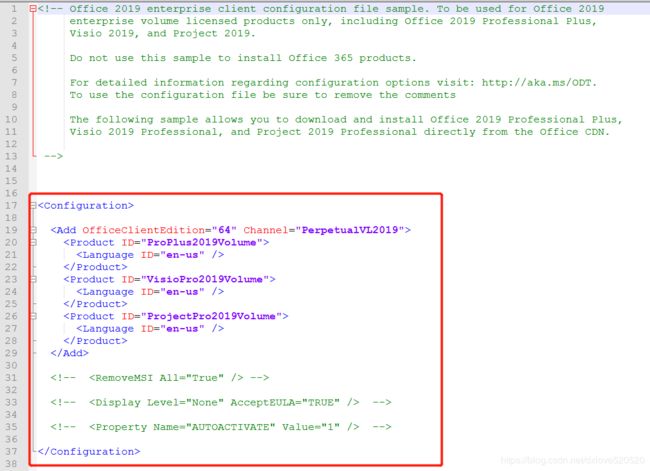
接下来就是根据另外两篇博客修改成Office 2016和Visio 2016的,因为害怕改出问题,就configuration-Office2019Enterprise.xml复制了个副本,改名为configuration.xml,可见上面那个目录截图。修改完如下所示,注意路径与上面的虚拟光驱对应:
注意:如果你的电脑是32位,请将OfficeClientEdition=“64”,改成OfficeClientEdition=“32”。
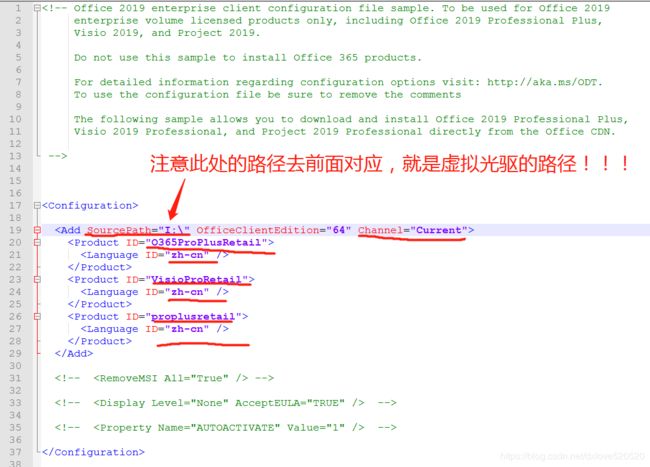
为了方便大家修改呢,我直接把代码贴出来,把这一段整体复制进去,替代原来的代码即可(注意路径):
3、安装Office和Visio 2016.
为安全起见,我是以管理员身份启动的命令提示符(开始 > 附件 > 命令提示符,右键以管理员身份运行)。按下面三部执行就好了。
注意:第1、2步改成自己的路径, F:\Office是我的路径。
注意:可以看到我第一次安装出错了,因为我只是粗暴的把configuration-Office2019Enterprise.xml文件里面所有的2019改成2016了。
必须按照我上面贴的代码改!!!
三条指令分三次输入,盘符,路径,安装程序!!!
F:
cd Office
setup.exe /configure configuration.xml
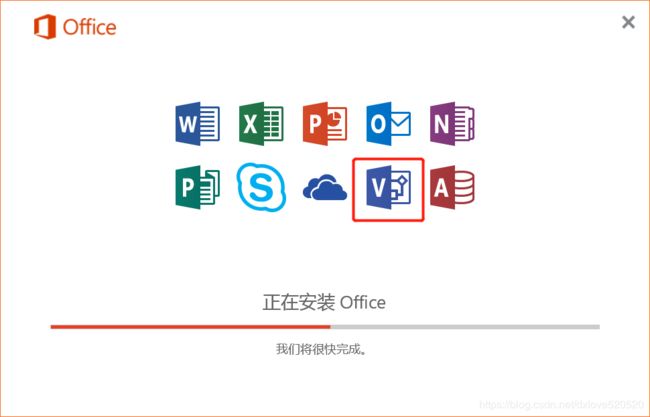
Visio和Word都装完之后,自己想办法那个啥(你们懂得)一下就能用了!
见这篇博客最下面:
https://blog.csdn.net/qq_38210187/article/details/80904241